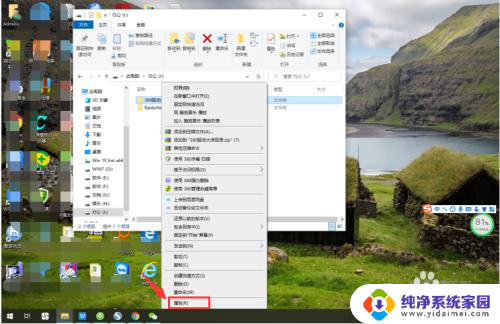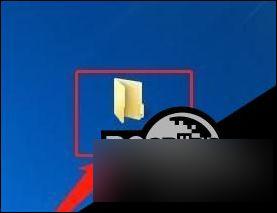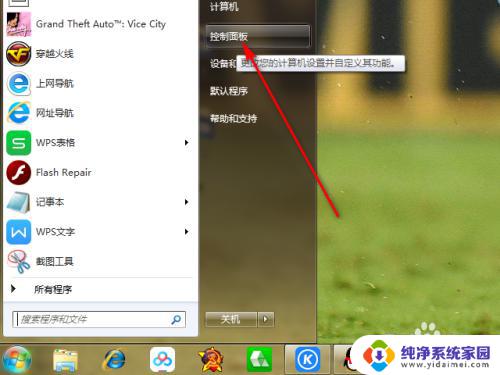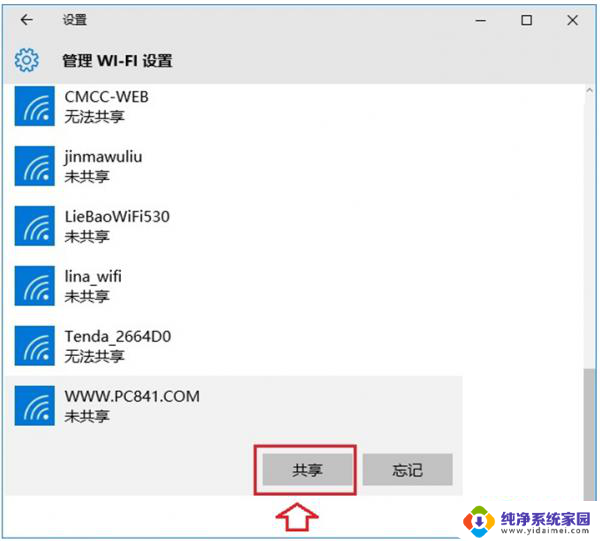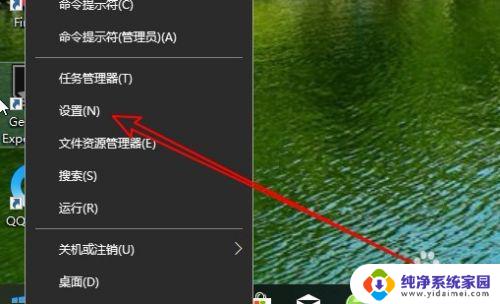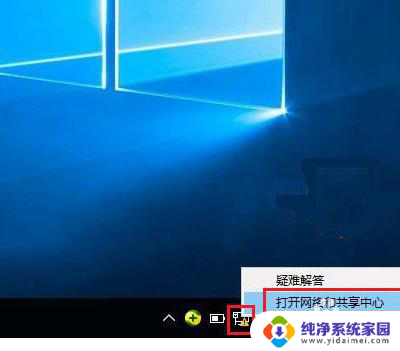win10设置共享后需要密码 Win10家庭版共享密码保持的解决方法
更新时间:2024-08-21 08:35:28作者:jiang
在Win10家庭版设置共享后,有时候会遇到需要输入密码的情况,这样的问题可能会让用户感到困扰,但其实只需要简单的解决方法就可以轻松解决。通过一些小技巧,我们可以很容易地保持共享密码的有效性,让共享功能更加便捷高效。接下来我们将介绍一些解决这个问题的方法,帮助大家更好地使用Win10家庭版的共享功能。
1、右键单击Windows按钮以打开运行选项,随后输入“ gpedit.msc ”按下回车。
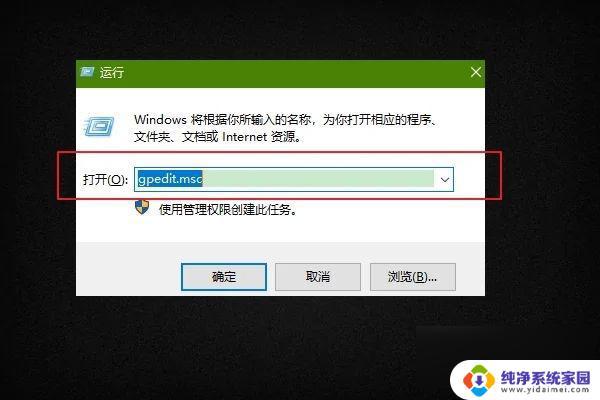
2、在弹出的界面内,点击左侧的“ Windows设置” ,并选择“ 安全设置 ”类别下的“ 本地策略 ”选项,再点击“ 安全选项 ”。
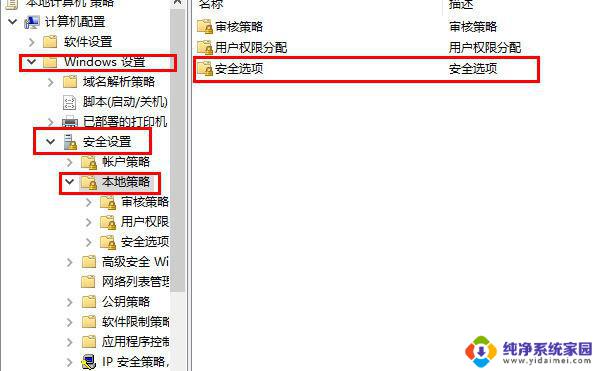
3、在右侧搜索栏内寻找“ 账户:来宾账户状态 ”,并打开属性项。
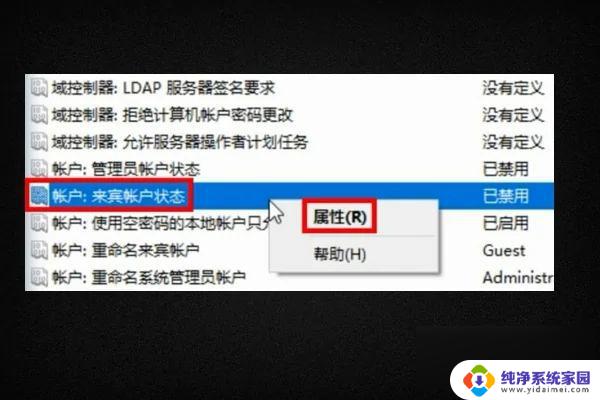
4、勾选“ 已启用 ”选项,点击确定按钮即可完成操作。
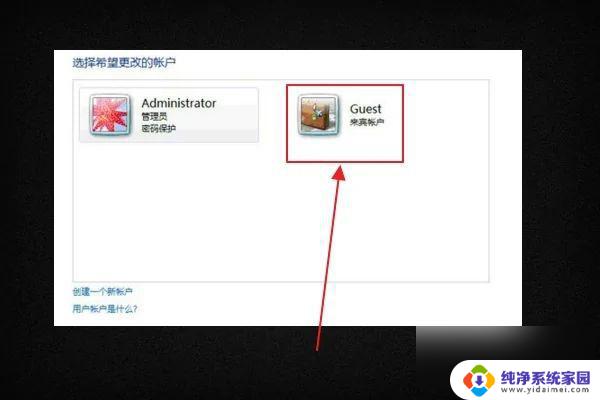
5、至此,Guest账户已成功启用。您便可无需密码访问Windows 10共享文件夹。
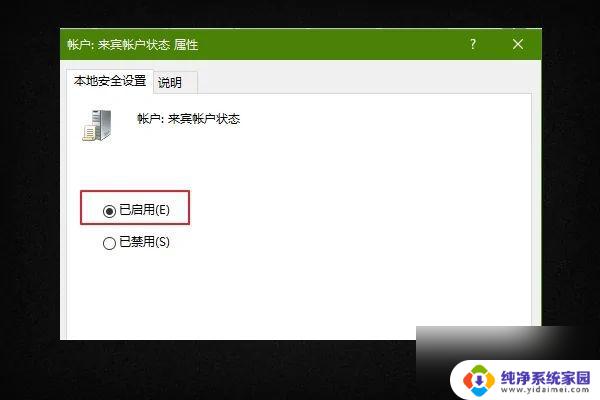
以上就是关于win10设置共享后需要密码的全部内容,如有出现相同情况的用户可以按照以上方法解决。